转转大师录屏软件-转转大师录屏软件下载-转转大师录屏软件下载 v1.0.0.5官方版
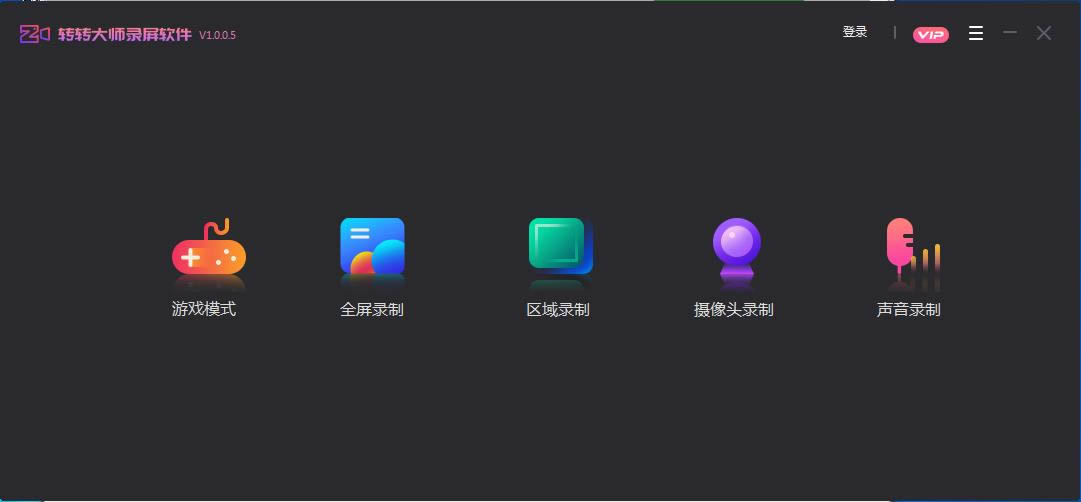
转转大师录屏软件是款简单的屏幕录制工具,可随意录制桌面上的任意画面,包括系统声音、麦克风音频,软件提供游戏模式、全局录制、区域录制、摄像头录制、声音录制几大模式,可自由设置频率、清晰度、视频格式等参数。
转转大师录屏软件功能
软件有游戏模式、全局录制、区域录制、摄像头录制、声音录制这几种模式,并且支持录制鼠标操作及对录制的视频增加水印。
游戏模式;软件支持用户使用游戏模式进行视频录制,游戏主播可以选择此功能进行使用;
全局录制:软件支持用户进行全屏录制视频,将您计算机屏幕上的一切操作给他人展示出来;
区域录制:软件支持用户使用局部录制功能,用户可以选择特定的区域进行录制,保护不想录制的区域内容;
摄像头录制:软件为用户提供摄像头录制功能使用,有需要的用户可以选择使用;
声音录制:软件提供录制视频功能的同时还支持用户进行声音的录制,这将可以把您的视频变得更加生动;
转转大师录屏软件优势
横屏、竖屏视频录制自由选择;
悬浮窗快捷操作简单方便;
视频剪辑、合并等编辑操作全搞定;
支持高清视频直接录制;
转转大师录屏软件特色
灵活控制录屏的开始和结束
完美支持录制声音或者解说
不同录制方向以供自由选择
视频质量,清晰度自由切换
剪辑,字幕,配音随意编辑
一键上传,分享到社交网络
转转大师录屏软件安装
1.到本站下载安装转转大师录屏软件,打开安装程序,点击自定义安装
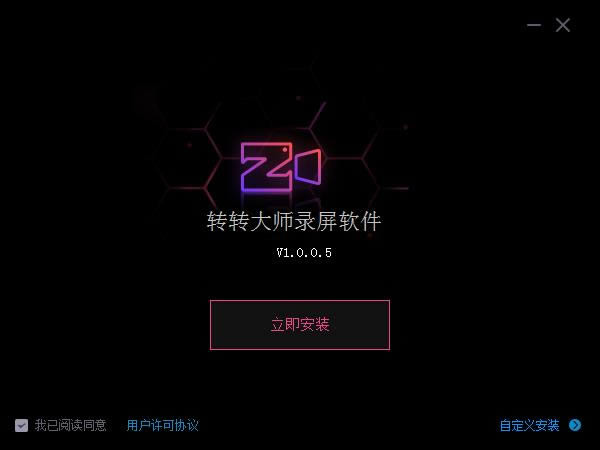
2.选择安装路径,点击立即安装
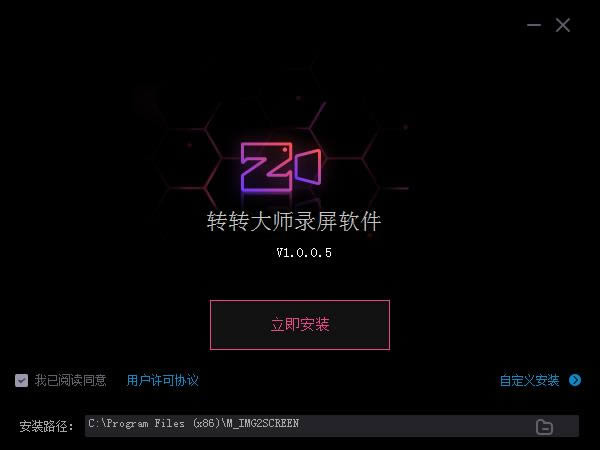
3.稍等片刻
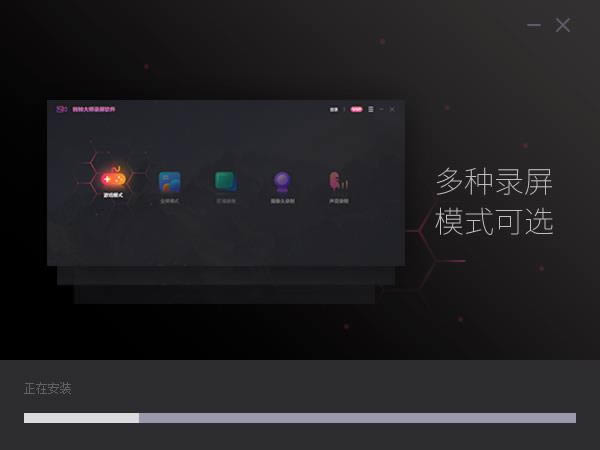
4.安装完成,开始体验吧
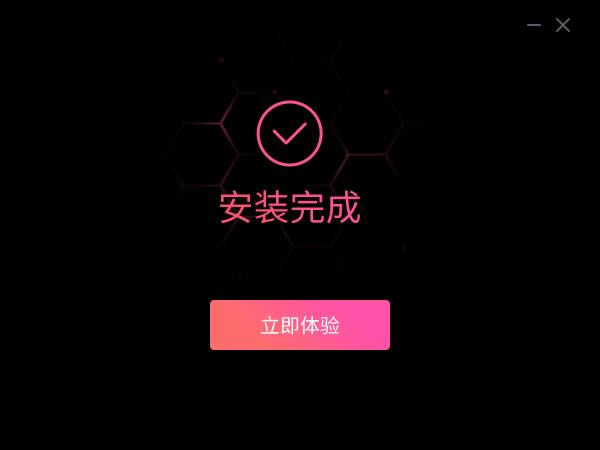
转转大师录屏软件使用教程
1、点击游戏模式,点击视频格式即可选择想要录制的视频文件格式
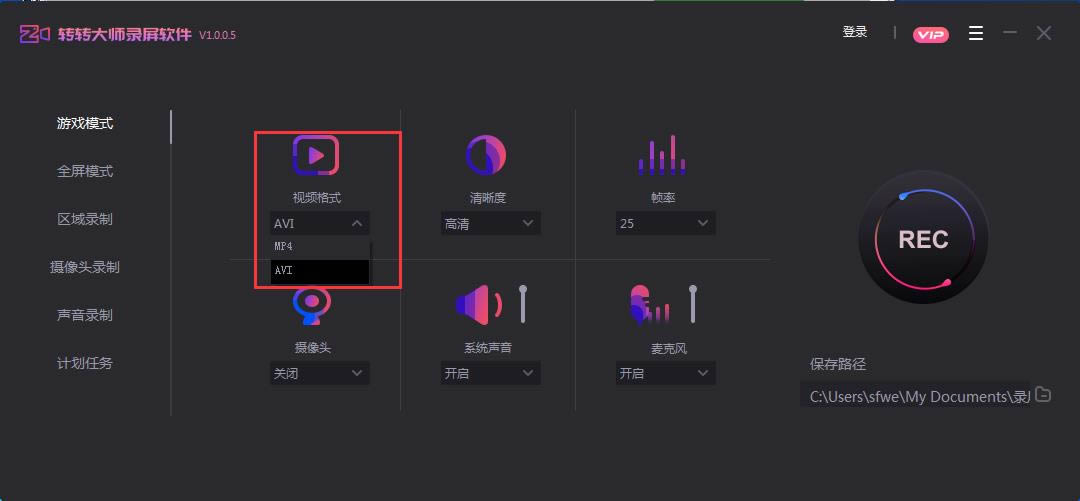
2、清晰度选择,用户点击清晰度选择即可选择想要录制的视频清晰度,可以选择高清,标清和原画三种
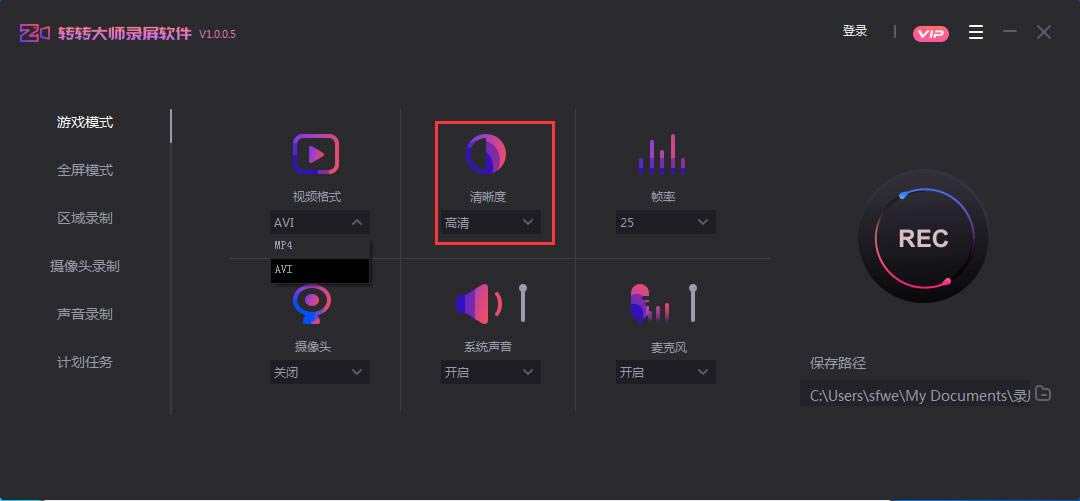
3、帧率选择,用户点击帧率功能按钮的下拉箭头即可选择录制视频的帧率,最高可以选择90hz
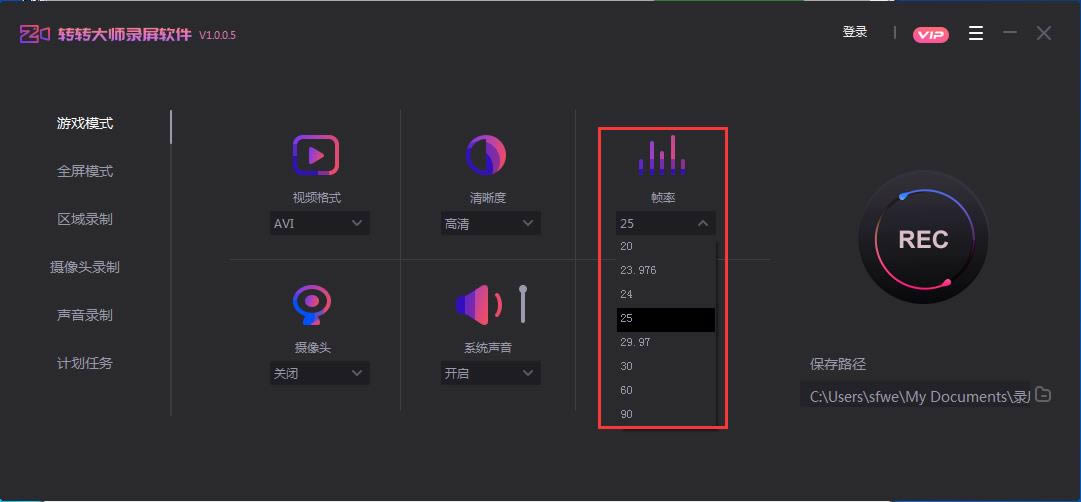
4、摄像头的使用,用户点击摄像头将其打开使用,否则你将无法进行视频的录制
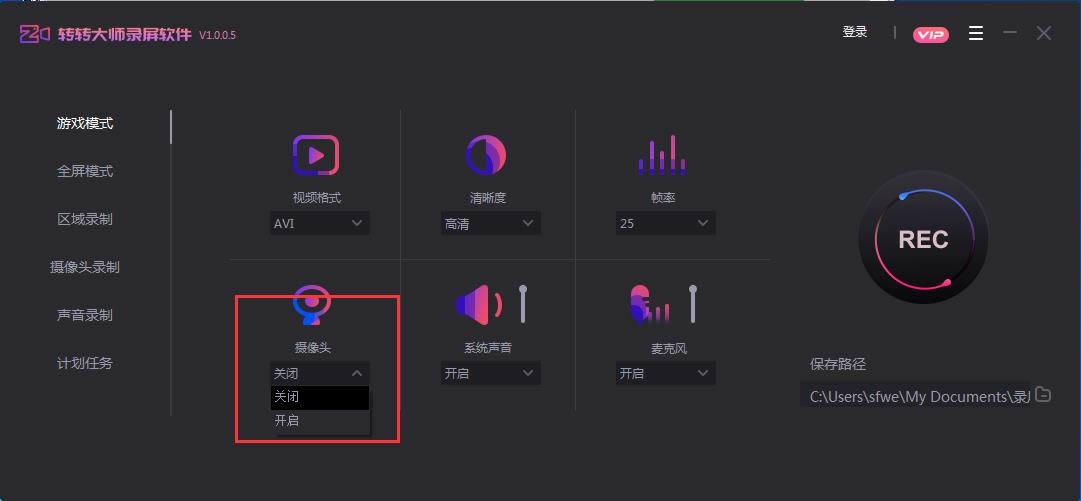
5、系统声音打开关闭按钮,用户点击系统声音功能按钮选项,选择打开或关闭系统声音
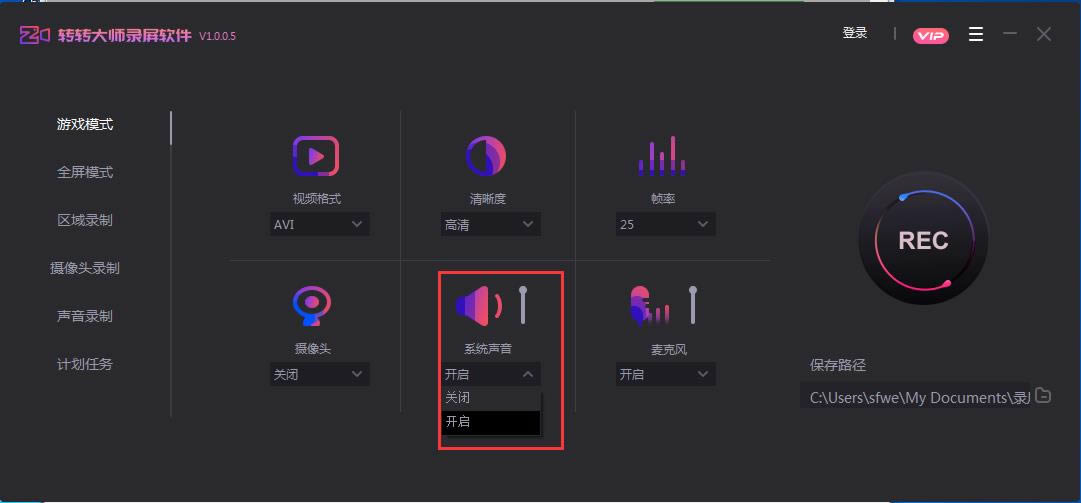
6、麦克风的使用,用户点击麦克风下的下拉按钮即可选择麦克风的开启或关闭,这将可以让你选择视频录制时是否要录制自己的声音
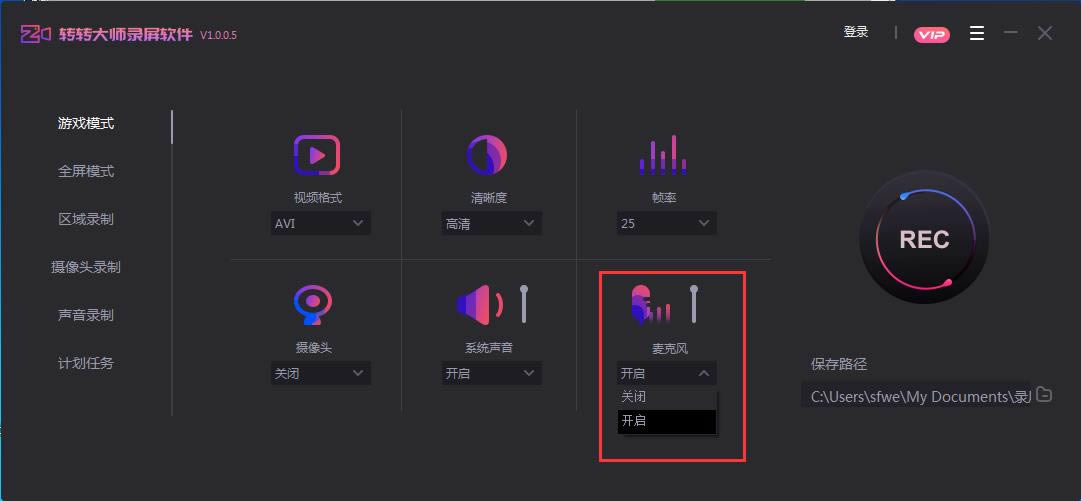
7、保存路径的选择,用户点击软件右下角的保存路径,点击浏览即可更换视频文件的保存路径
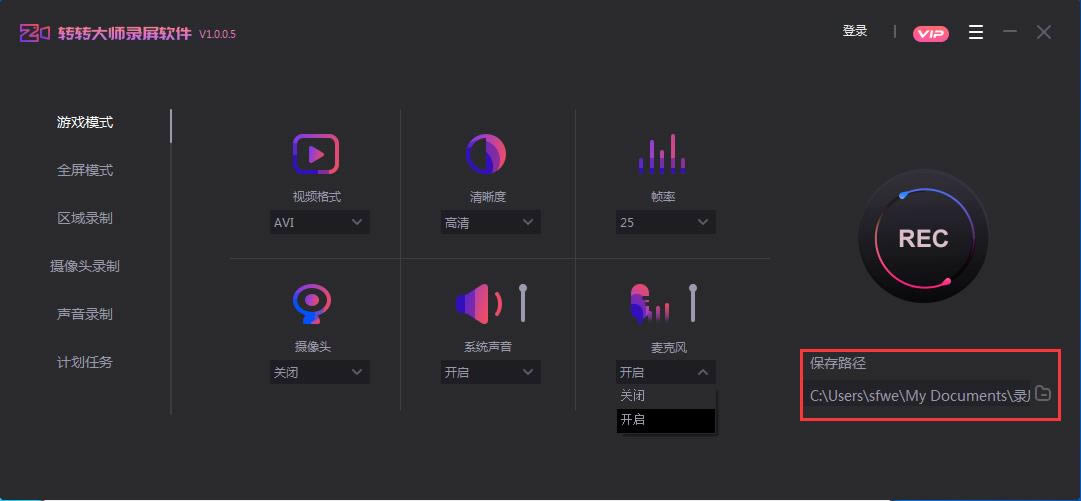
8、在设置完所有的参数之后,用户点击软件主界面的录制按钮即可开始录制视频
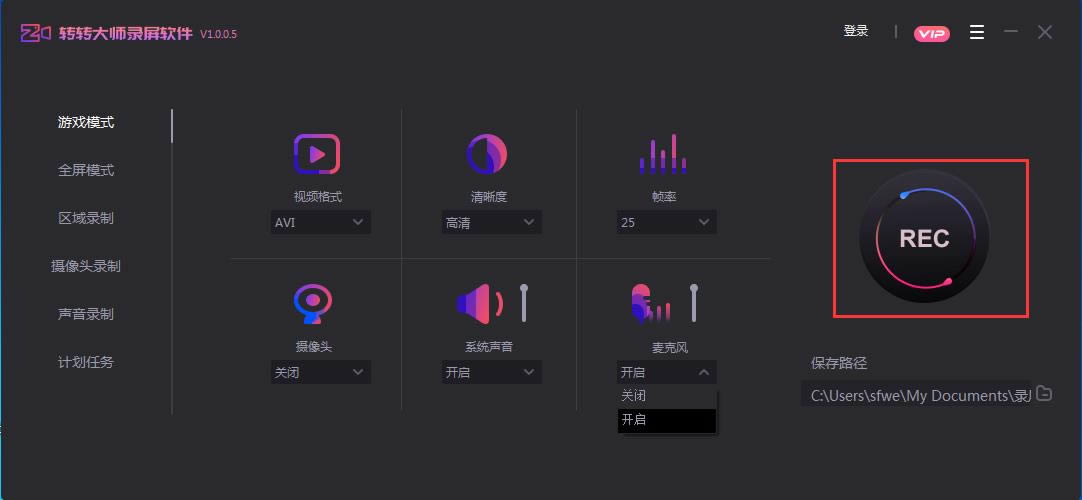
……
点击下载媒体软件 >>本地高速下载
点击下载媒体软件 >>本地高速下载